在创建前两个铰链之后,“铰链网格设置”对话框应当仍处于打开状态。部件号已再次递增到下一个可用的未使用部件号 (5)。而且,“参与表面”列表将被清除。这一次的铰链部件号必须不同于前两个铰链的部件号。为了将转动位移传输到曲柄,这一次的铰链必须具有梁单元。默认情况下为铰链指定的桁架仅传输轴向载荷。
- 禁用“铰链生成后不关闭对话框”复选框。这是我们需要创建的最后一个铰链。
- 在
 “选择”
“选择” “形状”
“形状” “圆”和
“圆”和  “选择”
“选择” “选择”
“选择” “表面”命令仍处于活动状态时,绘制一个包围曲柄活动端上的孔的圆,如下图所示。此孔的中心线是曲柄的转动中心线。
“表面”命令仍处于活动状态时,绘制一个包围曲柄活动端上的孔的圆,如下图所示。此孔的中心线是曲柄的转动中心线。 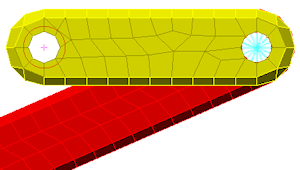
- 单击“铰链网格设置”对话框中的“添加”。将向“参与表面”列表中添加一个表面。
- 单击“确定”以添加销轴铰链并关闭对话框。模型如下图所示。
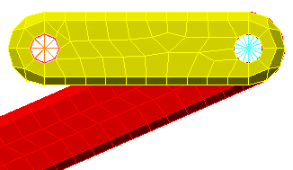
- 选择
 “视图”
“视图” “导航”
“导航” “包括(所有对象)”(或等效的导航栏命令)。模型如下图所示。
“包括(所有对象)”(或等效的导航栏命令)。模型如下图所示。 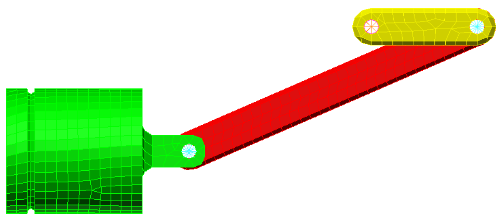
- 单击快速访问工具栏 (QAT) 中的
 “保存”以保存模型。
“保存”以保存模型。
本教程现已完成。可以使用此模型完成活塞机械运动仿真教程。